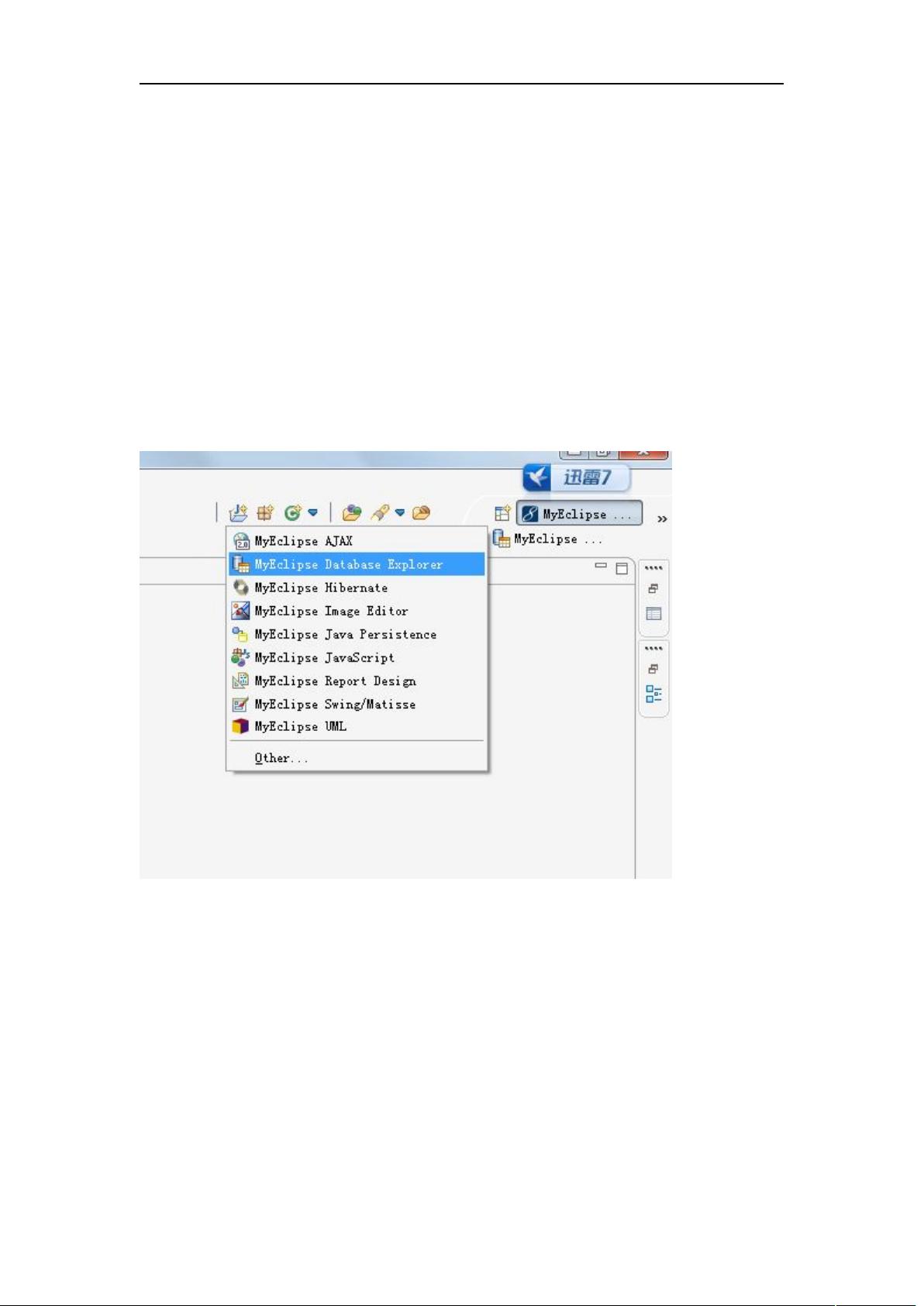Myeclipse中配置Oracle10g Hibernate:从零开始
需积分: 3 76 浏览量
更新于2024-09-17
收藏 409KB DOC 举报
在Myeclipse中配置Hibernate以连接Oracle 10g数据库是一个常见的开发任务,因为Myeclipse默认使用的是Derby数据库。以下是一份详细的步骤指南,帮助你在Myeclipse中设置Oracle 10g的连接:
1. 添加Oracle连接: 首先,你需要在Myeclipse的右上角找到添加图标,选择"Myeclipse Database Explorer"来添加新的数据库连接。
2. 配置DatabaseDriver: 在DBBrowser界面中,新建一个数据库驱动,选择"Oracle (Thin driver)"模板。输入驱动路径(如ojdbc14.jar的位置),在Drivername处填入任意名称,连接URL应写成`jdbc:oracle:thin:@127.0.0.1:1521:数据库实例名`,这里需要替换为实际的IP地址、端口号和数据库实例名称。
3. 测试连接: 提交信息后,确保输入的用户名和密码正确,点击"TestDriver"进行连接测试。如果成功,会显示连接成功的消息。
4. 保存密码和驱动:勾选"Save password",然后点击"Finish"保存设置。
5. 启用Hibernate支持:在项目上右键,选择"Myeclipse > Add Hibernate Capabilities…",以便将Hibernate集成到项目中。
6. 配置Hibernate: 在接下来的向导中,点击"Next"继续,直至选择DBDriver部分,选择你刚刚创建的Oracle连接。
7. 配置细节查看:展示的配置界面会列出所有设置,确认无误后,可以选择包名或新建包。
8. 完成设置:点击"Browse.."选择合适的包名,然后点击"Finish"完成Hibernate的配置。
9. 生成核心文件:配置完成后,会在项目对应的包下生成HibernateSessionFactory.java和hibernate.cfg.xml文件,这两个文件是Hibernate的核心配置文件。
通过以上步骤,你已经在Myeclipse中成功配置了Hibernate与Oracle 10g数据库的连接,现在可以开始编写Hibernate映射文件和持久层代码,利用Hibernate进行对象关系映射和数据操作了。记得在实际项目中根据具体需求调整连接参数,并确保ojdbc14.jar已经正确引入到项目的构建路径中。
2014-08-06 上传
2013-02-28 上传
2011-09-08 上传
2023-03-16 上传
2023-03-16 上传
2023-03-17 上传
2023-05-13 上传
2023-08-13 上传
2023-04-28 上传
水中鱼521
- 粉丝: 0
- 资源: 8
最新资源
- 前端协作项目:发布猜图游戏功能与待修复事项
- Spring框架REST服务开发实践指南
- ALU课设实现基础与高级运算功能
- 深入了解STK:C++音频信号处理综合工具套件
- 华中科技大学电信学院软件无线电实验资料汇总
- CGSN数据解析与集成验证工具集:Python和Shell脚本
- Java实现的远程视频会议系统开发教程
- Change-OEM: 用Java修改Windows OEM信息与Logo
- cmnd:文本到远程API的桥接平台开发
- 解决BIOS刷写错误28:PRR.exe的应用与效果
- 深度学习对抗攻击库:adversarial_robustness_toolbox 1.10.0
- Win7系统CP2102驱动下载与安装指南
- 深入理解Java中的函数式编程技巧
- GY-906 MLX90614ESF传感器模块温度采集应用资料
- Adversarial Robustness Toolbox 1.15.1 工具包安装教程
- GNU Radio的供应商中立SDR开发包:gr-sdr介绍